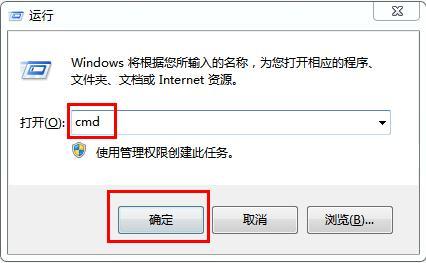主题和屏幕保护
今天我们介绍一下电脑的主题和屏幕保护的设置。
所谓的WINDOWS的主题,其实也就是windows外观的样子,以及windows背景图片的一些设置。
主题界面
我们可以使用鼠标右键,个性化,在选择,主题,在主题设置中,可以看到windows默认的主题。windows10系统除了默认的主题之外,还带了几个高对比度的主题。
主题的色彩
在下面的位置可以设置桌面背景,主题的彩色。
我们也可以利用一些专业软件来设置windows的主题。例如:元气桌面。
元气桌面软件
在元气桌面的主题中可以设置一个自己喜欢的主题。这里面的主题是非常精美的,可以供我们选择。当然有一些是要收费的,可以电脑注册成会员,设置这些收费主题。
元气桌面的使用
我们设置了两个免费的主题,来做实验。
粉色主题的应用
设置完这个免费的主题后,桌面变成了动态的图案。下面的开始菜单也变成了相应的粉色。
使用蓝色主题
如果改变一个相应的蓝色的主题,背景和开始工具栏也都相应的改变了。在元气桌面上面有恢复默认的主题按钮。
也可以在控制面板的主题中,选择默认的主题,恢复WINDOWS10默念的主题。
屏幕保护的选择
在主题的右下角,有屏幕保护程序,默认是无,可以选择一个相应的屏幕保护。预览可以看一下屏幕保护的效果。
设置3D文字设置
在设置里是对当前的屏幕保护进行相应的设置。例如我们设置3D文字设置,可以设置相应的文字,大小,速度,旋转类型等。可以进行相应的设置。
等待时间,是多长时间不动电脑,windows自动进入屏幕保护。
在恢复时显示登录屏幕,这时其实可以对电脑进行加密。如果进入屏幕保护后,没有密码是不能恢复到桌面的。
给帐户设置密码
这个恢复时显示登录屏幕,是需要在用户帐户,登录选项中,添加一个密码,使当前帐户有密码。
登录输入密码
这个密码就是屏幕保护恢复时要输入的密码。
以上是关于windows系统个性化,和屏幕保护的介绍。
电脑 电脑